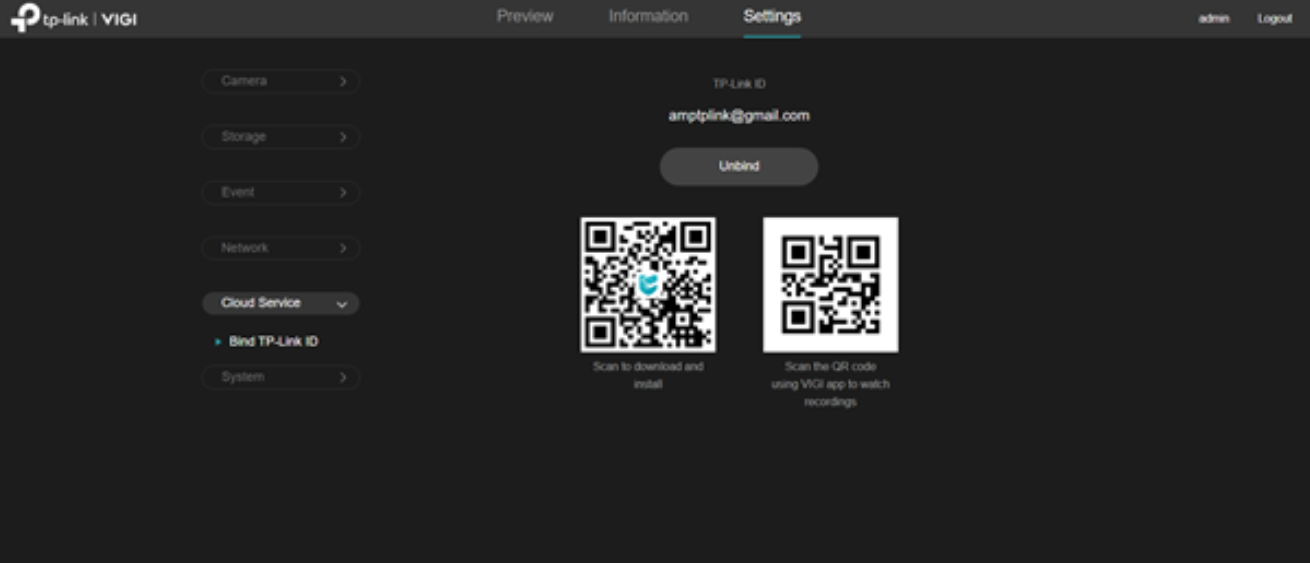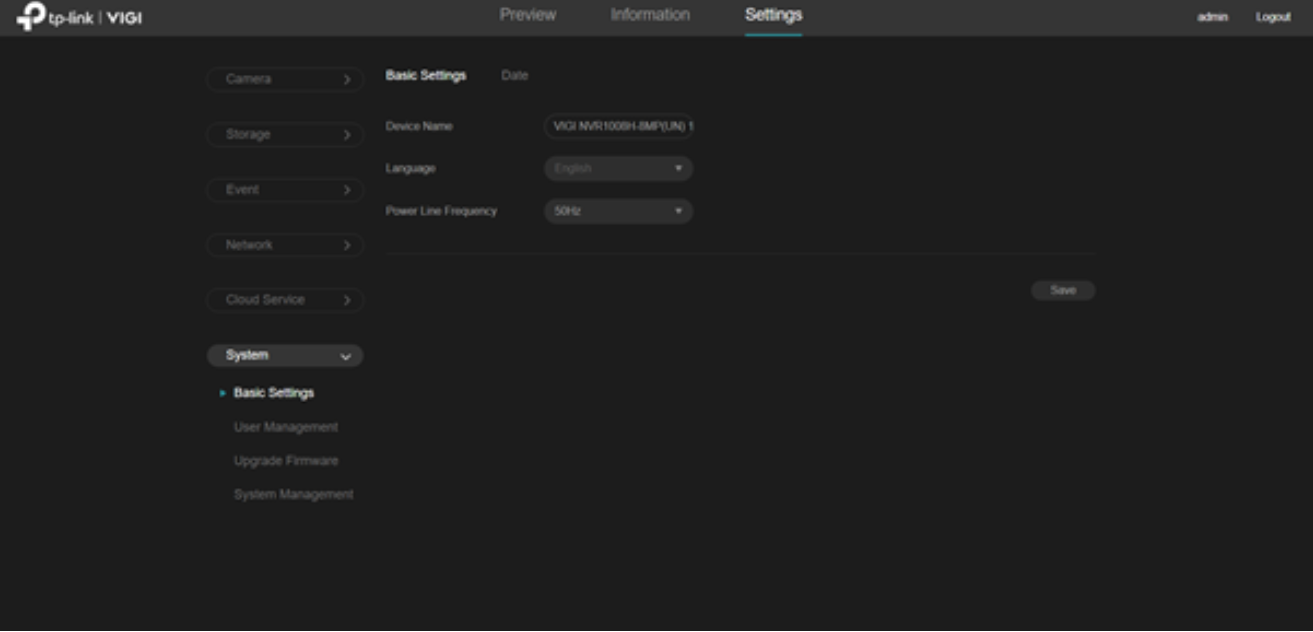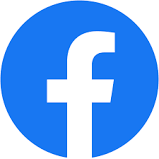ตั้งค่าการใช้งานกล้อง TP-Link VIGI Web ผ่านเว็ปเบราว์เซอร์
ตั้งค่ากล้อง TP-Link VIGI ผ่าน เว็บเบราว์เซอร์
สินค้าทักไลน์: ![]()
คุณสามารถดูวิดีโอภาพกล้องวงจรปิดแบบเรียลไทม์ และตั้งค่ากล้องได้โดยผ่าน Web browser ซึ่งเพิ่มความสะดวกในการใช้งานมากยิ่งขึ้นเพราะไม่ต้องดำเนินการติดตั้ง Software และ Application เพิ่มเติม
วิธีการเปิด VIGI ผ่าน Web browser
เปิดหน้า Web browser บนเครื่องคอมพิวเตอร์แล้วพิมพ์ https://ตามด้วยเลข IP Address ของกล้องหรือของ NVR เช่น https://192.168.0.10 เป็นต้น เมื่อเข้ามาแล้ว ให้ login เข้าสู่ระบบกล้องวงจรปิด

หลังจากทำการ login เรียบร้อยแล้ว ให้ไปที่เมนู Preview สามารถดูภาพจากกล้องแบบเรียลไทม์ได้ทันที โดยสามารถเลือกกล้องที่ต้องการดูภาพ หากกล้องรุ่นที่เชื่อมต่ออยู่เป็น กล้องแบบ Pan & Tilt จะสามารถปรับมุมมองของกล้องผ่านหน้าเว็บได้เลย
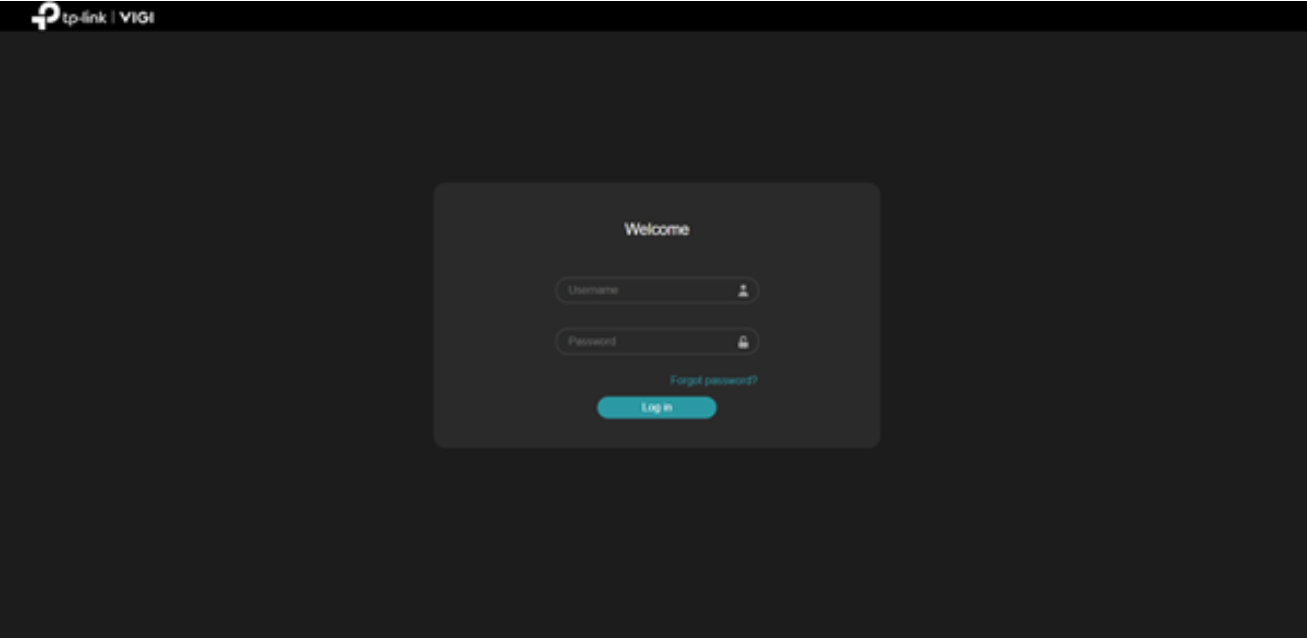
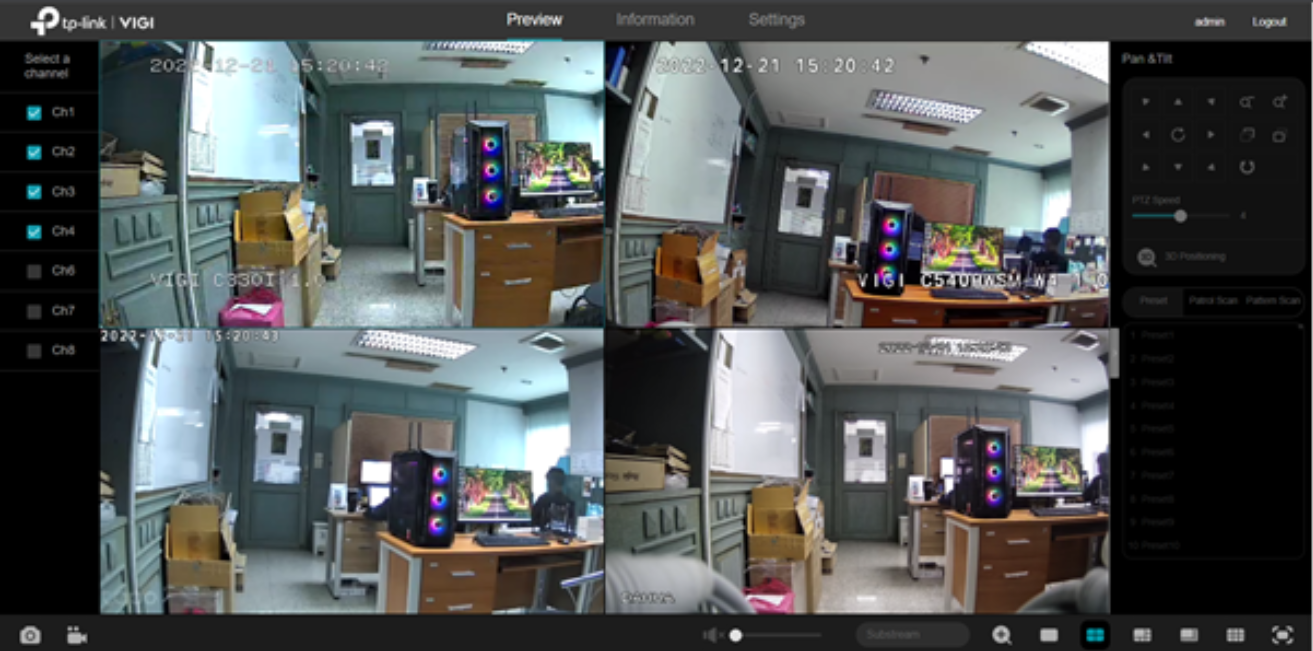
ในเมนู Information จะเป็นเมนูที่แสดงข้อมูล log ของอุปกรณ์ ข้อมูลพื้นฐานของอุปกรณ์ ข้อมูลกล้องในระบบ ข้อมูลการเชื่อมต่อของเครือข่าย ข้อมูลของ Hard Drive และแสดงข้อมูลการตรวจพบการแจ้งเตือนต่าง ๆ ที่มีการเปิดใช้งาน
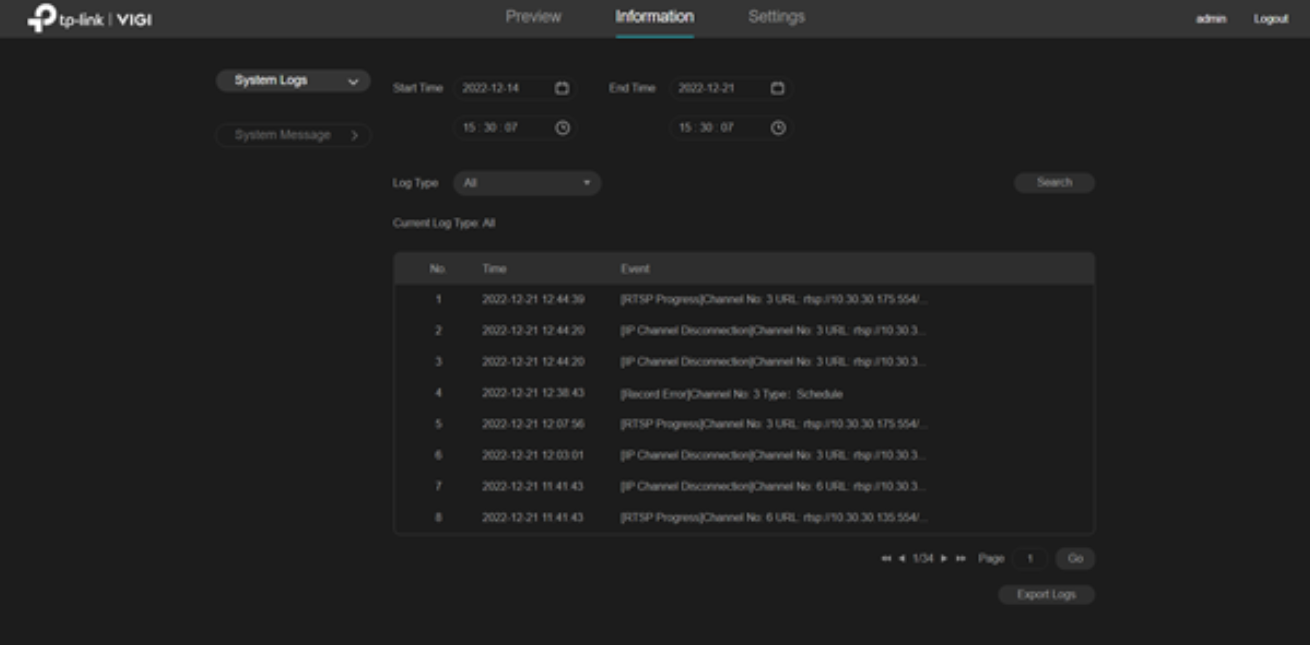
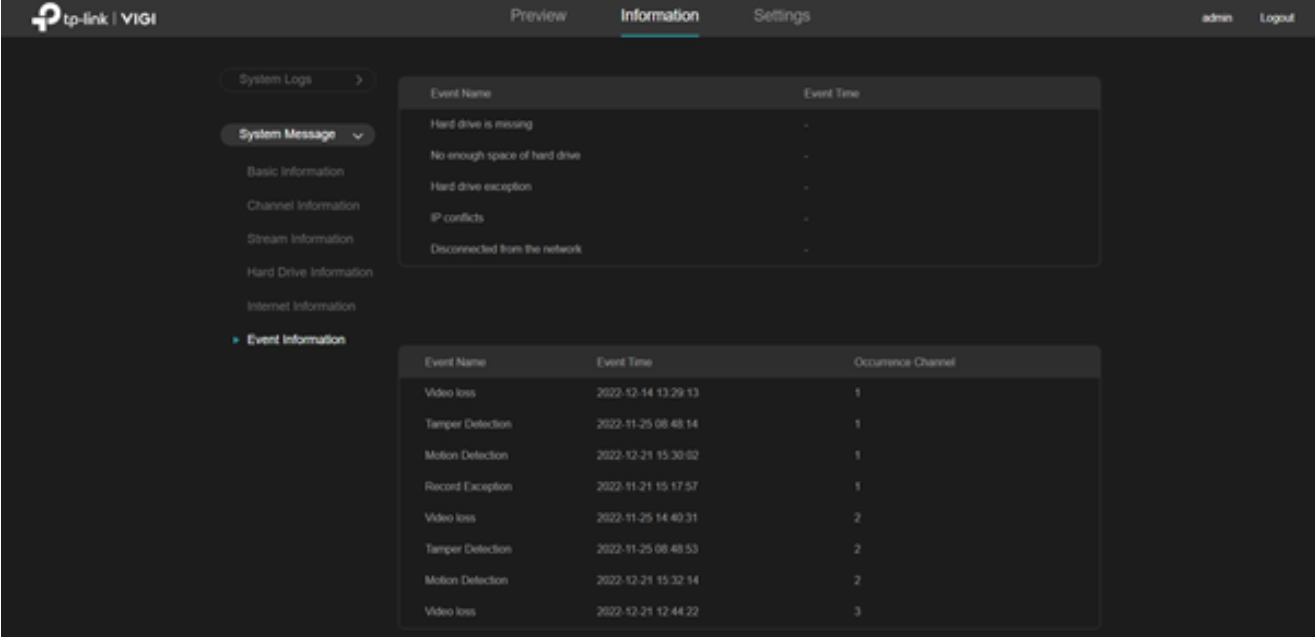
ในส่วนของเมนู Settings จะแบ่งออกเป็นหลายส่วนดังนี้
ส่วนที่ 1 จะเป็นการจัดการเกี่ยวกับกล้องโดยสามารถเพิ่มกล้องเข้าสู่ NVR หรือลบกล้องออกจาก NVR ได้ รองรับการแก้ไขรหัสผ่านของกล้อง รองรับการปรับแต่งค่า Display ของกล้องได้ และสามารถปรับแต่งค่า Stream ของกล้องได้อีก
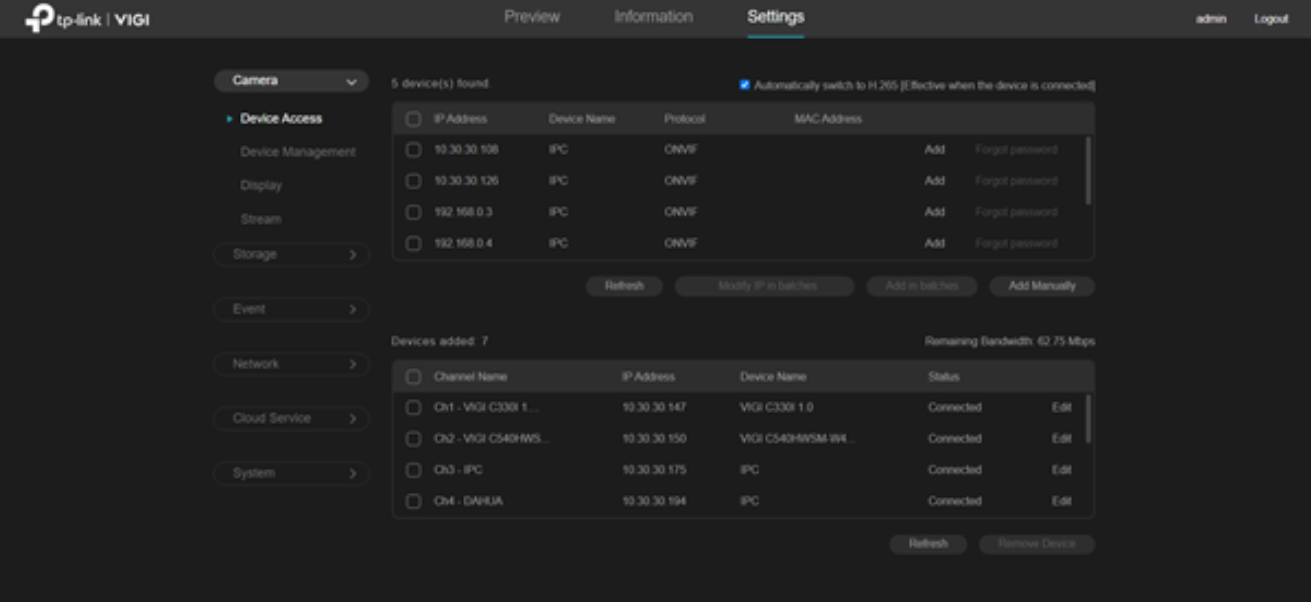
ส่วนที่ 2 จะเป็นการจัดการในเรื่องของ Hard Drive ในเรื่องของการเลือกการบันทึกแบบต่าง ๆ รวมไปถึงการ Format ข้อมูล เป็นต้น
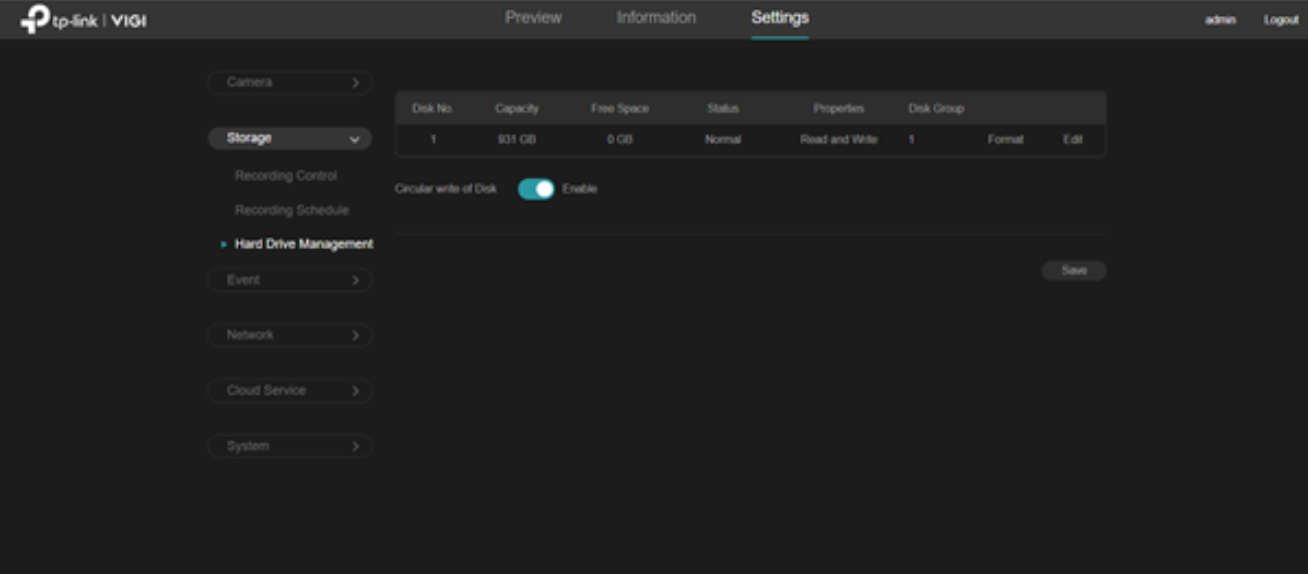
ส่วนที่ 3 จะเป็นเรื่องของการเปิดใช้งานการตรวจจับการเคลื่อนไหวของกล้อง โดยสามารถปรับแต่งการแจ้งเตือนเบื้องต้นได้
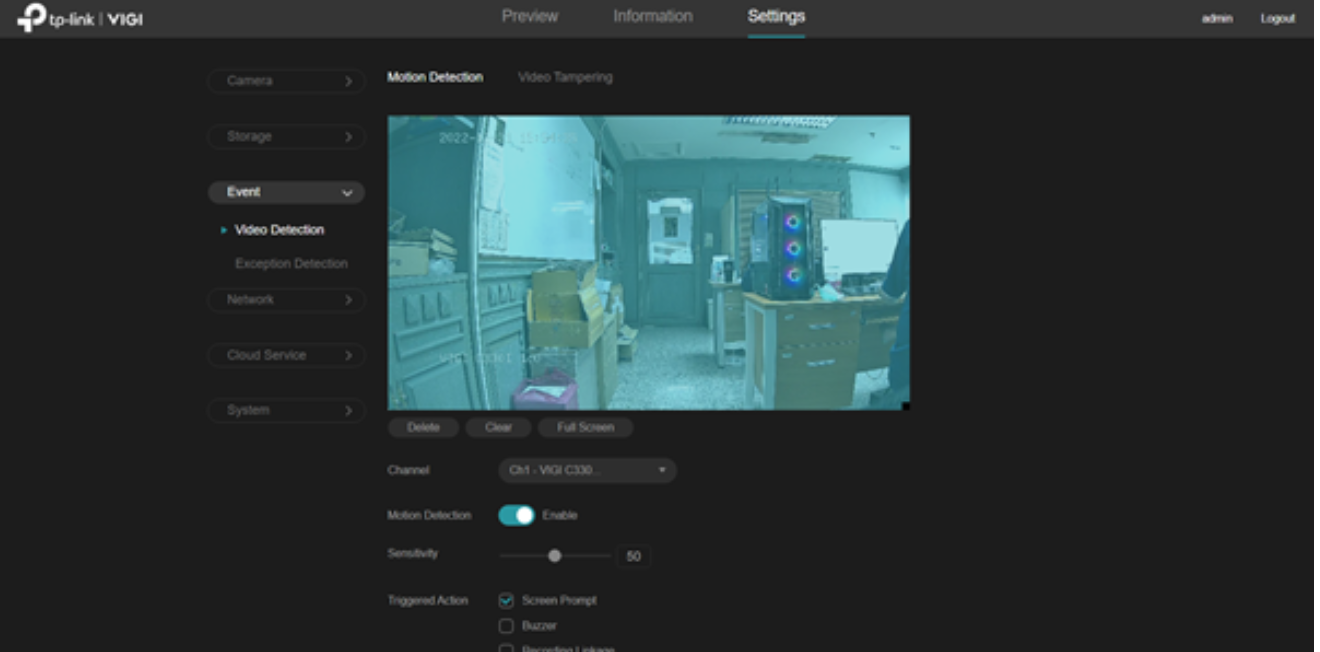
ส่วนที่ 4 เป็นการปรับการตั้งค่าของเครือข่ายในเรื่องของ IP Address, Port ที่ใช้งานของกล้อง
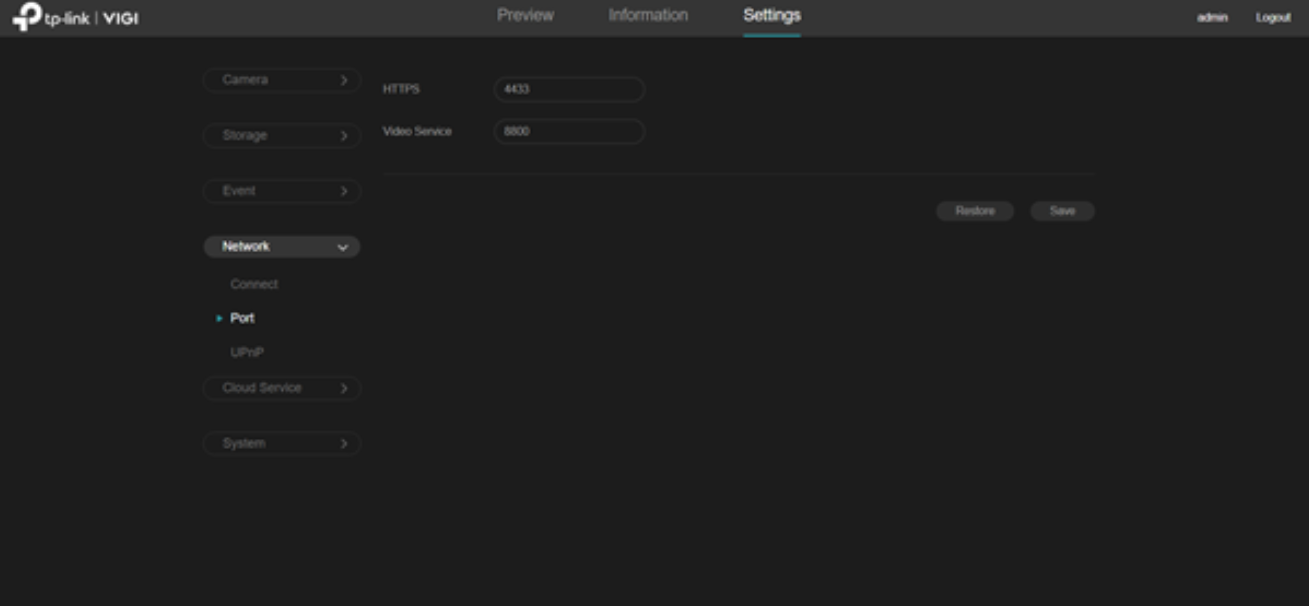
ส่วนที่ 5 เป็นการจัดการในเรื่องของการเชื่อมต่อกล้องเข้ากับ TP-Link ID ให้สามารถดูกล้องผ่านระบบ Cloud ของ TP-Link ได้
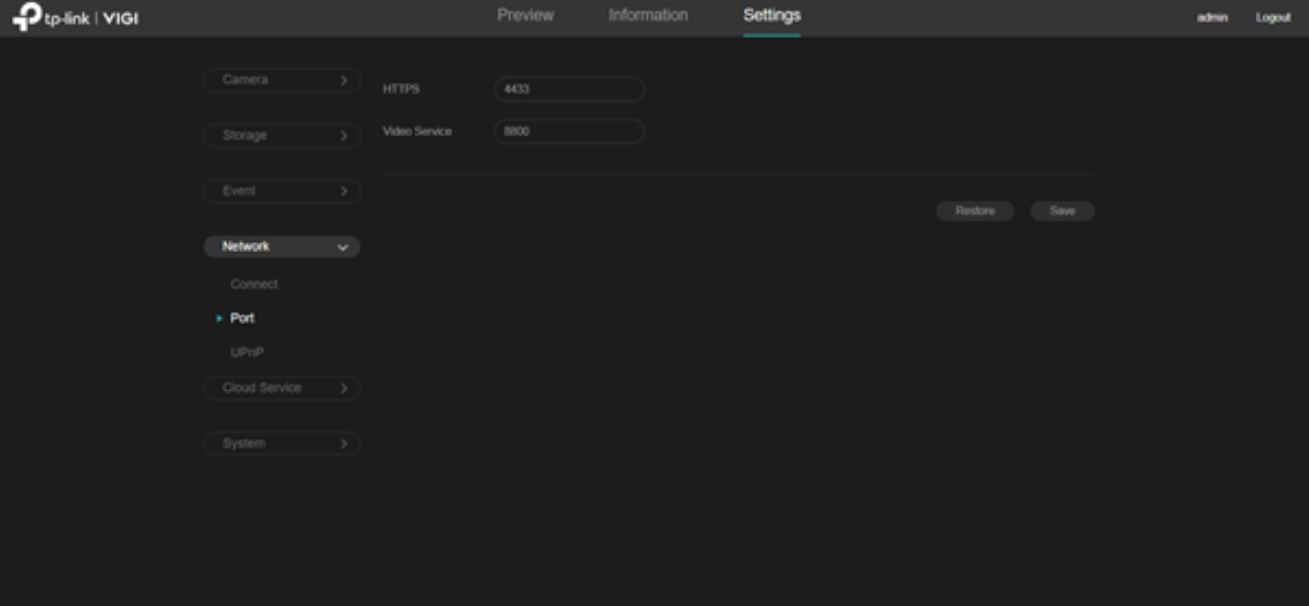
ส่วนที่ 6 ส่วนสุดท้ายจะเป็นการปรับการตั้งค่าของอุปกรณ์ NVR ในเรื่องของการเปลี่ยนชื่ออุปกรณ์ ปรับ Time Zone ปรับวันที่ เพิ่ม User ในการเข้าใช้งานระบบ การ Upgrade Firmware ของอุปกรณ์ การรีเซ็ต และการ Import หรือ Export config file ของอุปกรณ์ เป็นต้น